 |
ファームウェアバージョンの確認方法は、設定方法(現在のファームウェアバージョン)によって異なります。 |
| ■ |
Java設定(NWG設定サーバー) 〔 ファームウェアバージョン:Ver3.xxx 〕 |
| |
NWG設定サーバーを起動した後、WWWブラウザのアドレス入力欄に「http://127.0.0.1」を入力して、設定画面へアクセスします。 |
| |
| 対象機種 |
| ナローバンドルーター |
ブロードバンドルーター |
・NetGenesis SW
・NetGenesis4 Std
・NetGenesis Plus
・NetGenesis Dual
・NetGenesis4 |
・NetGenesis SuperOPT70
・NetGenesis SuperOPT50
・NetGenesis OPT-R
・NetGenesis OPT
・NetGenesis CATsW
・NetGenesis CAT |
|
| ■ |
Windows設定(NetGenesisセットアップユーティリティー) 〔 ファームウェアバージョン:Ver1.11〜2.32x 〕 |
| |
Windows専用ソフトウェア「NetGenesisセットアップユーティリティー」を使用して、設定・制御を行います。 |
| |
| 対象機種 |
・NetGenesis Plus
・NetGenesis Dual
・NetGenesis4 |
|
|
|
|
|
| Windows設定の場合、以下の手順でファームウェアバージョンを確認することができます。 |
| パソコンにファイアウォール・セキュリティ対策ソフトウェアが起動・常駐している場合、ファームウェアバージョンを確認する(NetGenesisセットアップユーティリティーを起動する)前に一時的に「終了」するか「無効」にして下さい。 |
| ソフトウェアの操作方法(ファイアウォール機能を終了・無効にする方法等)については、ソフトウェアのマニュアルを参照して下さい。 |
|
|
1. |
[スタート]→[プログラム]→[NetGenesis]→[NetGenesis セットアップユーティリティー]の順番にクリックして下さい。
|
| 2. |
NetGenesis セットアップユーティリティーが起動します。
バージョンアップを行うNetGenesisを選択し、[動作設定]ボタンをクリックして下さい。
|
| 3. |
「バージョン」欄に表示されるバージョン番号を確認して下さい。 |
| |
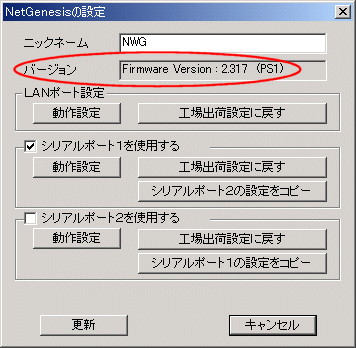 |
|